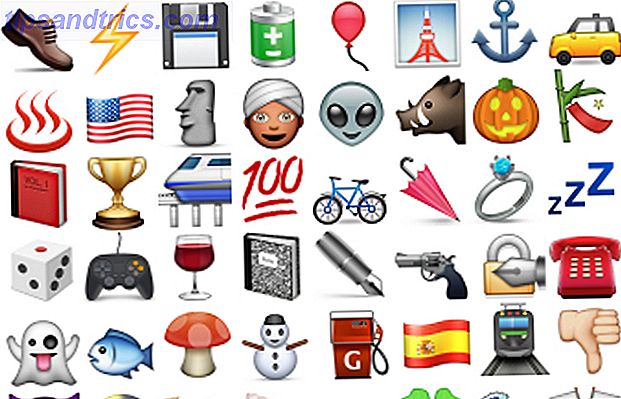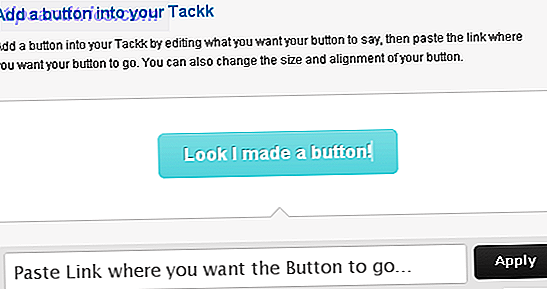Então você comprou seu primeiro Mac. Parabéns! Depois que você terminar de admirar seu exterior elegante e brilhante, é hora de começar a trabalhar com a instalação de aplicativos e a personalização do OS X. Para ajudar você a começar, criamos um software de lista comum que você deve estar atento, juntamente com recomendações para cada tipo.
Por enquanto, estamos assumindo que você está fazendo a transição para um Mac a partir de um PC Comutado: O Guia do Conversor para o Mac e o OS X Comutados: O Guia do Conversor para o Mac e OS X Pensando em mudar de seu PC baseado em Windows para um Mac? Aprenda tudo o que você precisa saber para tornar essa transição indolor. Consulte Mais informação . Mesmo que o Mac seja seu primeiro computador, você precisará da maioria desses aplicativos mais cedo ou mais tarde. Uma última coisa - você pode acelerar o processo de instalação do aplicativo New Mac? Não perca tempo instalando software livre; Use GetMacApps em vez de novo Mac? Não perca tempo instalando software livre; Use GetMacApps em vez de configurar um novo Mac? Baixe e instale seus aplicativos favoritos de uma só vez. GetMacApps.com torna isso mais fácil. Leia mais para software livre e de avaliação com GetMacApps.
O navegador
A web é onde toda a ação é, e para navegar na web, você precisa de um navegador. Recomendamos manter o Safari, que vem com o seu Mac. É leve, rápido e, se você usar um iPhone e iPad, poderá compartilhar favoritos, a Lista de leitura e as guias por meio do iCloud entre dispositivos.
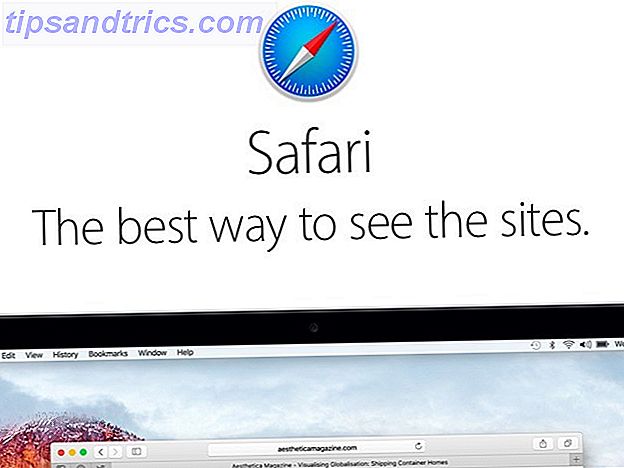
Se você usa o Chrome, o Firefox ou o Opera no Windows, pode simplesmente preferir mudar para o Mac, mas ainda assim recomendamos experimentar o Safari. Se possível, evite usar o Chrome no Mac 10 motivos pelos quais você não deve usar o Chrome em um MacBook 10 motivos pelos quais você não deve usar o Chrome em um MacBook O Chrome é, para muitas pessoas, a primeira coisa instalada em um novo MacBook. Faz sentido: no início, o Chrome ganhou a reputação de ser leve e rápido. Leia mais como seu navegador principal até que o Google corrija os problemas do Google Chrome que causam estragos na duração da bateria do seu Mac.
Se você decidir ir com o navegador nativo da Apple, personalize o Guia Completo para Personalizar o Safari no Mac O Guia Definitivo para Personalizar o Safari no Mac Personalizar o Safari. Desde adicionar favicons às suas guias até mudar a aparência do Reader Mode, o navegador da Apple é muito mais flexível do que você imagina. Leia mais para aproveitar ao máximo. Você também pode trazer muitos de seus recursos favoritos do Chrome e do Firefox para o Safari Power up Safari com seus recursos favoritos do Chrome e Firefox. Aumente o Safari com seus recursos favoritos do Chrome e do Firefox Seria conveniente se você pudesse migrar seus recursos favoritos do Chrome / Firefox para o Safari, certo? Mostraremos quais recursos você pode adicionar ao Safari e como fazer isso acontecer. Consulte Mais informação .
Armazenamento na núvem
Dependendo do serviço de armazenamento em nuvem que você usa agora, você pode se sentir inclinado a apenas obter o seu cliente de desktop. Isso é ótimo! Você não precisa de um novo serviço de armazenamento em nuvem apenas porque mudou para um novo computador ou sistema operacional. Você poderia experimentar clientes de desktop de terceiros para esse serviço, mas lembre-se de que eles raramente são gratuitos, enquanto o cliente oficial geralmente é.
Se você estiver interessado em pular, o iCloud Drive é a escolha mais óbvia no Mac OS X. O iCloud está fortemente integrado ao ecossistema da Apple e projetado para funcionar bem com os outros aplicativos, e você terá 5 GB grátis quando se inscrever . Aqui está o nosso guia para configuração do iCloud Drive O que é o iCloud Drive e como funciona? O que é o iCloud Drive e como funciona? Confuso sobre o que torna o iCloud Drive diferente dos outros serviços em nuvem da Apple? Deixe-nos mostrar a você o que ele pode fazer e como você pode aproveitá-lo ao máximo. Consulte Mais informação .
@kwiltj Estive lá cara. Perdeu algum ouro também. Inscreva-se no iCloud Drive e mantenha suas coisas mais importantes lá.
- Spalding, John (@seasonneverends) 7 de abril de 2016
Ainda olhando? Vá com o Google Drive, o Dropbox ou o Microsoft OneDrive. Estas são as melhores opções, mesmo em um Mac.
Gerenciador de senhas
Se você nunca usou um gerenciador de senhas, por que não começar com o iCloud Keychain da Apple? Já está lá no seu Mac, e configurar o Keychain é indolor. Vá para Preferências do Sistema> iCloud> Chaveiro, faça o login com seu ID e senha da Apple e siga as instruções na tela.

Depois de configurar o Keychain, ele salva bem todas as últimas senhas criadas quando você usa o seu Mac ou dispositivos iOS, como iPhones e iPads. As senhas são copiadas para sua conta do iCloud, para que você possa recuperá-las a qualquer momento, caso algo ocorra. Aqui está tudo o que você precisa saber sobre Keychain iCloud Keychain: Por que você quer e como usá-lo iCloud Keychain: Por que você quer e como usá-lo iCloud Keychain é um gerenciador de senhas seguro para OS X Mavericks e iOS 7 para iPhone e iPad. Use-o para acessar de maneira rápida e fácil sites, redes Wi-Fi, contas da Internet e muito mais. Consulte Mais informação .
O Keychain não é um gerenciador de senhas completo, portanto, você pode preferir instalar um aplicativo de senha de terceiros mesmo assim. Se você já usa o gerenciador de senhas como o LastPass ou o RoboForm, é melhor instalar o seu cliente Mac. Se não tiver uma, é hora de explorar outras opções.
tudo bem iCloud keychain
Eu vou te descobrir mais tarde
- prog? (@progducto) 22 de março de 2016
Se você quiser uma solução de senha do OS X para uso com Android (o iOS também funciona) que é verdadeiramente gratuito e seguro, experimente o código aberto KeePassX KeePassX & MiniKeePass: Uma solução de senha segura para iOS e Mac OS X KeePassX & MiniKeePass: A Free, Solução de senha segura para iOS e Mac OS X Suas opções para uma solução de senha verdadeiramente livre e segura que sincroniza com iOS e OS X são limitadas, mas felizmente uma combinação de KeyPassX e MiniKeePass torna isso possível. Consulte Mais informação . Entre as opções pagas, 1Password ($ 64, 99) é a escolha mais popular e parece que 1Password vale seu preço alto Deixe 1Password para Mac Gerencie suas senhas e dados seguros Deixe 1Password para Mac Gerencie suas senhas e dados seguros Apesar do novo recurso iCloud Keychain no OS X Mavericks, eu ainda prefiro o poder de gerenciar minhas senhas no 1Password clássico e popular do AgileBits, agora em sua quarta versão. Consulte Mais informação .

O Dashlane é outra boa solução de senha. Ele vem com um plano gratuito, mas você terá que desembolsar US $ 39, 99 por ano se quiser recursos como acesso à Web para suas senhas, backup na nuvem e sincronização de dispositivos muito importante.
Eu uso Sticky Password ($ 29, 99 / ano) no meu Mac e eu definitivamente recomendo por sua simplicidade e facilidade de uso. Eu comecei com o plano gratuito do Sticky Password e depois de alguns meses usando, eu paguei por uma licença de um ano. A licença Lifetime agora custa US $ 149, 99, e eu espero embalar quando conseguir um bom desconto.
Reprodutor de mídia
Ir direto para a instalação do VLC, o media player livre e de código aberto que reproduz tudo .
Se você também quiser um player de música dedicado, experimente o VOX Music Player. É leve, poderoso e gratuito. Certifique-se de instalar o complemento VOX Player para controlar o VOX usando as teclas de mídia no teclado do seu Mac.
 />
/>
Não descarte o player multimídia padrão do OS X, o QuickTime Player, ainda - ele é subestimado. Além de reproduzir mídia, o QuickTime Player realmente executa várias tarefas úteis 7 Tarefas Úteis O QuickTime Player Executa Gratuitamente 7 Tarefas Úteis O QuickTime Player Executa Gratuitamente Você provavelmente mudou a associação de arquivos para que o QuickTime nunca seja usado, então você provavelmente esqueceu sua generosidade de recursos úteis. Leia Mais como gravação de filme, screencasting e gravação de áudio (de graça!). Você pode até gravar vídeo diretamente do seu dispositivo iOS - apenas no caso de precisar fazer isso.
Anotações Digitais
Se você já usa o Evernote ou o OneNote, pode simplesmente pegar o cliente de desktop correspondente e deixá-lo assim, ou você poderia dar uma chance à Apple Notes Se você estivesse usando as Notas da Apple para iOS e OS X? Você deve estar usando as notas da Apple para iOS e OS X? Pela primeira vez desde o seu lançamento, vale a pena considerar os Apple Notes tanto para o OS X quanto para o iOS. Consulte Mais informação .
Caso você use o Evernote, mas não seja fã de sua versão desktop, você pode optar por um de seus clientes de terceiros, dos quais o Alternote parece ser o mais popular. Infelizmente não é grátis como o cliente oficial, e irá custar $ 6.99. Certifique-se de pesquisá-lo bem antes de retirar essa carteira digital.

Cliente de email
O cliente de e-mail do OS X, Mail, é bom (e está melhorando), mas está muito longe de ser perfeito. Um cliente de terceiros pode oferecer vários benefícios adicionais Escolher um aplicativo de terceiros para Mac Mail para todos esses benefícios Escolher um aplicativo de e-mail de terceiros para todos esses benefícios Procurando um novo cliente de e-mail do Mac? Cansado do Apple Mail? Muitos clientes de terceiros valem a pena considerar, cada um repleto de recursos ausentes ou ausentes no Mail.app. Consulte Mais informação . Dito isto, a integração do Apple Mail com outros serviços e aplicativos da Apple é um bom exemplo para usá-lo como seu principal cliente de e-mail de desktop. Se você decidir dar um tiro Mail, você vai querer instalar esses cinco plugins de correio Mac Mac Mail - 5 Plugins que vai Rocket Your Produtividade Mail Mac - 5 Plugins que vai agitar sua produtividade Eu já cobri recursos de economia de tempo na versão mais recente do cliente de e-mail da Apple, mas apesar de sua interface de usuário aprimorada, recursos de pesquisa, barra de favoritos e pastas VIP, ainda há recursos faltando usuários avançados de Mac ... Leia Mais.
Se você usa o Gmail e prefere sua interface da Web a qualquer coisa que um aplicativo para desktop possa oferecer, você vai adorar o Kiwi (gratuito). É o Gmail que você sabe O Kiwi é Basicamente O Gmail para Mac Kiwi é Basicamente Gmail para Mac O Gmail oferece aplicativos nativos para Android e iOS, ambos combinados com seus sistemas operacionais. Por que os sistemas operacionais de desktop mais poderosos não deveriam receber o mesmo tratamento? Leia mais, com os benefícios de um programa de área de trabalho.

Se você migrou para o Inbox by Gmail e deseja usá-lo no OS X, terá que ir com o cliente não oficial Boxy (US $ 6, 99) por enquanto; Ele vem com um teste de 14 dias. Se você é um Thunderbird regular, experimente a versão para Mac, ou experimente o altamente personalizável Nylas (grátis).
Existem algumas boas opções de cliente de email pago. Liderando o caminho com esses é CloudMagic, que já é um favorito do usuário em dispositivos móveis. Agora ele tem um cliente Mac, ao preço de US $ 19, 99. O correio aéreo (US $ 9, 99) é outra alternativa maravilhosa entre os aplicativos de e-mail pagos.

Mensagens instantâneas e chamadas de voz
Mensagens é o cliente padrão de mensagens instantâneas OS X, e é ótimo para conversar com usuários do OS X e iOS. Também permite que você converse usando outros serviços de MI Mensagens do OS X: Use Facebook, Pare Emoji Automático e Mais Dicas Mensagens do OS X: Use Facebook, Pare Emoji Automático e Mais Dicas O aplicativo Mensagens é frequentemente ignorado em favor de clientes de mensagens instantâneas mais robustos. mas pode ser uma maneira fantástica de manter contato com as pessoas, se você souber como configurá-las corretamente. Leia mais como o Google Talk, AIM e Jabber. Tenho notado que, se você estiver usando esses outros serviços, o iMessages não será atualizado com as mensagens que foram enviadas para você quando você estava off-line ou quando o aplicativo foi fechado.
Se você quer um cliente de mensagens instantâneas de terceiros, o Adium (gratuito) é o caminho a percorrer Adium - The Ultimate Instant Messaging App [Mac] Adium - The Ultimate Instant Messaging App [Mac] Comece a usar o melhor cliente de mensagens instantâneas Mac. Chama-se Adium, liga-se a tudo e não há razão para não usá-lo. Ok, há uma razão - o Adium não suporta ... Leia mais sobre o OS X.

Para chamadas de voz, o aplicativo integrado do OS X (FaceTime) é bom, mas permite que você se comunique apenas com outros usuários do OS X e iOS. Portanto, você precisará de um aplicativo de terceiros para chamadas de voz e vídeo para pessoas em outras plataformas.
Se você está acostumado com o Skype, fique com o cliente Mac do Skype. Se você preferir o Hangouts, a versão do Hangouts do Google para Google Chrome é a coisa mais próxima que você terá de um cliente gratuito decente. Está disposto a pagar por um aplicativo do Hangouts melhor? Confira o Hangouts Plus (US $ 9, 99).
Há um par de novos aplicativos de mensagens no local: Franz e Parrot. Ambos parecem promissores. Franz suporta vários serviços populares, incluindo o Google Hangouts, Slack, WhatsApp e Facebook Messenger. Parrot suporta apenas o Hangouts por enquanto.

Suíte Office
Seja no Mac, no Windows ou no Linux, você precisa levar em consideração algumas coisas para escolher a suíte de escritório mais adequada para você. Qual suíte de escritório é melhor para você? Qual pacote de aplicativos é melhor para você? Você será pressionado a encontrar uma ocupação que não exija processamento de palavras ou números de algum tipo. E você pode se perguntar, o Microsoft Office é realmente a melhor solução? Aqui estão suas opções. Consulte Mais informação .
O seu Mac já vem com uma suíte de escritório - iWork. Tem páginas para processamento de texto, números para planilhas e apresentações do Keynote para Powerpoint. O iWork irá atendê-lo bem, mas pode demorar algum tempo para se acostumar. Você sempre pode usar o Documentos, Planilhas e Apresentações do Google como backup.

Se você é um usuário regular do Microsoft Office, talvez não esteja disposto a mudar para uma suíte de escritório diferente. Nesse caso, você precisará do Microsoft Office para Mac. Claro, não é realmente obrigatório para todos quando existem boas alternativas de código aberto, como o LibreOffice e o Apache OpenOffice.
ALERTA DE NERD: Acabei de atualizar para a suíte de escritório para Mac e finalmente me sinto em casa novamente no excel. Melhorias impressionantes. Obrigado @microsoft
- Steve Bowen (@ stevebowen12) 4 de dezembro de 2015
Leitor de feeds RSS
Nesta categoria, Reeder (9, 99 dólares), ReadKit (9, 99 dólares) e NetNewsWire (19, 99 dólares) são os três aplicativos que você mais ouve.

Antes de comprar um dos aplicativos acima ou quaisquer outros, considere estas três opções:
- Safari, se você tiver um conjunto limitado de feeds: O Safari permite que você adicione assinaturas RSS na seção Links compartilhados em sua barra lateral.
- Viena, se você quiser algo livre e de código aberto: Viena é robusto, se um pouco datado. É uma reminiscência do Thunderbird, que, por sinal, tem capacidade de leitura própria.

- Feedly para Mac , se você gosta da interface da Feedly na Web: o cliente Mac da Feedly nada mais é do que um invólucro para o seu site. Se você puder se virar sem um cliente de desktop, nós recomendamos realmente que você se apegue ao Feedly na web.
Utilitário de extração de arquivos
Você precisa do The Unarchiver, ponto final. Pense nisso como VLC para arquivos. Ele lida com qualquer tipo de arquivo que você joga nele. Leia a nossa visão geral do Unarchiver Descompacte qualquer arquivo usando o Unarchiver [Mac] Descompacte qualquer arquivo usando o Unarchiver [Mac] Rapidamente extraia praticamente qualquer arquivo compactado no planeta. Se você é um usuário de Mac, e a ferramenta de descompactação padrão da Apple está lutando para abrir um arquivo, é hora de instalar a ferramenta definitiva para o ... Read More para aprender mais sobre ele.
O unarchiver padrão do Mac não tem idéia de como extrair arquivos zip básicos. Graças a Deus pelo Unarchiver! pic.twitter.com/afdYth51GN
- Dan the Man (@daniesy) 10 de janeiro de 2016
App and Widget Uninstaller
Você provavelmente precisará de um software de limpeza para ajudá-lo a se livrar de arquivos e pastas residuais ao desinstalar um aplicativo. Recomendamos ir com o AppCleaner. É um utilitário leve que faz uma coisa - desinstalação - e faz bem. Leia mais sobre por que AppCleaner é o melhor AppCleaner desinstalador grátis: O Melhor App Uninstaller grátis para Mac AppCleaner: O Melhor App Uninstaller grátis para Mac Não deixe nenhuma porcaria atrás. O AppCleaner é um desinstalador gratuito para Mac que procura e permite excluir todas as configurações, caches e outros programas de arquivos indesejados que você excluir que, de outra forma, permaneceriam. Leia mais aplicativo para Mac.
Aplicativo de calendário
Se as necessidades do seu calendário forem básicas ou mínimas, você não se importará em usar o aplicativo de calendário padrão do OS X. Se a sua vida diária gira em torno do seu calendário, você pode querer investir em algo que seja rico em recursos e versátil, como o Fantastical 2. Os usuários afirmam que o Fantastical 2 vale o preço exorbitante de US $ 50 por um calendário? 5 Razões Fantastical 2 vale $ 50 por um calendário? 5 Razões Fantásticas 2 Vale a Pena O Fantástico original não era barato por US $ 15, e agora o desenvolvedor Flexibits cobrará US $ 50 pela versão atualizada - então vale a pena? Leia mais de US $ 49, 99. O BusyCal 2 é uma alternativa bem cara e igualmente cara ao Fantastical 2.

Pomodoro Timer
Este é importante se o seu computador funcionar como seu espaço de trabalho. Você precisa de uma estratégia de gerenciamento de tempo comprovada para trabalhar em tarefas, e a técnica Pomodoro Como um temporizador simples de Pomodoro tornou minha vida melhor Como um temporizador simples de Pomodoro tornou minha vida melhor A técnica Pomodoro é um dos mais simples hacks de gerenciamento de tempo. Romper distrações com a ajuda de pedaços de 25 minutos e um temporizador. Pode ser uma mudança de rotina de mudança de vida, se lhe convier. Leia mais é tão bom quanto parece.
Para trabalhar com Pomodoro no seu Mac, você precisará de um bom temporizador Pomodoro. Você tem várias opções, mas sugerimos ficar com algo não intrusivo como o Pomodoro Time (gratuito). Ele permanece na barra de menus do OS X até você precisar dele. Você pode criar uma lista de tarefas e trabalhar em cada uma delas em pequenas explosões Pomodoro, tudo através de um painel pop-up através da barra de menu.

Pomodoro One é outra opção de timer. É simples e encantador. Você pode se livrar dos acréscimos no aplicativo por US $ 1, 99. Infelizmente, você não pode colocar Pomodoro One na barra de menu e ocultar o ícone do dock.
Cliente de rede privada virtual (VPN)
Se você não está claro sobre o motivo pelo qual precisa de uma VPN, leia esta lista de cinco usos para uma VPN. 5 Atualizando Usos para uma VPN 5 Atualizando os usos para uma VPN Leia mais.
Hotspot Shield tem uma versão gratuita que é impressionante Escudo Hotspot: Uma VPN sólida que está disponível gratuitamente Cobertura Hotspot: Uma VPN sólida que está disponível gratuitamente Leia mais. É um lugar confiável para começar a explorar VPNs. ExpressVPN e TunnelBear também têm versões livres decentes. Se você está pronto para passar para alternativas pagas, o NordVPN é uma boa escolha. O super simples Cloak VPN também está recebendo ótimas críticas. Seus planos começam em US $ 2, 99 / mês e vêm com um teste gratuito de 30 dias, por isso recomendamos que você dê uma chance ao Cloak.

Antes de tomar uma decisão sobre qual VPN obter, dê uma olhada na nossa lista dos melhores serviços de VPN Os melhores serviços de VPN Os melhores serviços de VPN Nós compilamos uma lista do que consideramos ser a melhor rede privada virtual (VPN) provedores de serviços, agrupados por premium, gratuito e compatível com torrents. Consulte Mais informação .
Cliente BitTorrent
BitTorrent tem vários usos legítimos 8 Usos legais para o BitTorrent: Você ficaria surpreso 8 Usos legais para o BitTorrent: Você ficaria surpreso Assim como o HTTP, que seu navegador usa para se comunicar com sites, o BitTorrent é apenas um protocolo. Você pode usar o navegador para baixar conteúdo pirateado, assim como você pode usar um cliente BitTorrent para baixar arquivos piratas ... Leia Mais incluindo baixar atualizações de jogos e distribuir vídeos. Recomendamos instalar o Transmission para começar a usar o BitTorrent. É o cliente BitTorrent de destaque no OS X.
Transmissão foi infectada com malware recentemente Mac Ransomware bate usuários, Google ganha prêmio de melhor empresa ... [Tech News Digest] Mac Ransomware atinge usuários, Google ganha prêmio de melhor empresa ... [Tech News Digest] Usuários de Mac têm um gostinho de ransomware, Google nomeou o melhor lugar para trabalhar, Ray Tomlinson falece @ 74, o novo Myst recebe seu primeiro trailer, e se Bob Ross tivesse feito um Mario ... Leia mais, então não deixe de instalar a versão fixa, 2.92, para ficar seguro. O qittorrent é outro cliente do BitTorrent que vale a pena tentar.
Nenhum software antivírus?
Se você comprasse um novo PC com Windows, um software antivírus provavelmente seria um dos primeiros aplicativos que você instalaria. Você precisa fazer o mesmo no OS X? Depende de quem você ouve, porque a opinião é dividida sobre se o Mac precisa de um programa antivírus.
Justin assume o único software de segurança para Mac que você precisa Aqui está o único software de segurança para Mac que você precisa Aqui está o único software de segurança para Mac que você precisa Para a maioria das pessoas, o OS X é bastante seguro - e há vários programas por aí potencialmente fazer mais mal do que bem. Leia mais pode ajudá-lo a decidir por si mesmo. Se você se sentir mais seguro com um antivírus à mão, aqui estão nove opções de antivírus para o Mac 9 Opções do Apple Mac Antivirus que você deve considerar hoje 9 Opções do Apple Mac Antivirus que você deve considerar hoje Até agora, você deve saber que os Macs precisam de software antivírus. mas qual você deve escolher? Esses nove pacotes de segurança ajudarão você a ficar livre de vírus, trojans e todos os outros tipos de malware. Consulte Mais informação .
Ri muito
- o que é um bom software antivírus para mac e eu preciso disso?
- Não existe tal coisa. Https: //t.co/wtW372IP07 pic.twitter.com/f9Wv6ZbVT7- Syluban [Mastodon] (@Syluban) 1 de março de 2016
Pronto para começar a usar o seu Mac?
A maioria dos aplicativos que o OS X inclui por padrão são ótimos Alguns dos melhores softwares de Mac vem pré-instalados Alguns dos melhores softwares de Mac vêm pré-instalados Embora muitos sistemas Windows tenham inchaço com a porcaria que você nunca precisará ou deseja, o Mac OS X fornece estas seguintes gemas. Consulte Mais informação . Por exemplo, há iBooks para ler ePubs, Spotlight para pesquisar seu Mac e Lembretes para agendar compromissos e gerenciar listas de tarefas. Você se sairá bem mesmo se não trocar esses aplicativos padrão por outros de terceiros, mas entendemos por que você pode querer.
Agora que você tem alguns dos aplicativos mais úteis disponíveis no seu primeiro Mac, é hora de explorar o que você pode fazer no OS X.
Usuário experiente Mac? Compartilhe as recomendações do aplicativo para usuários iniciantes do Mac.
JaysonFotografia / Shutterstock.com